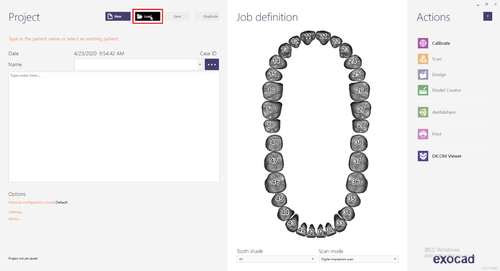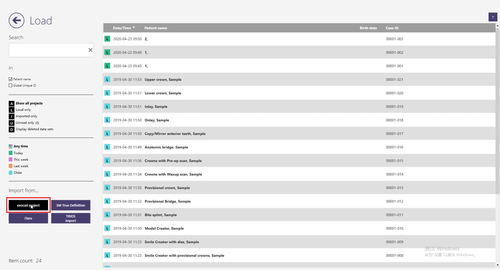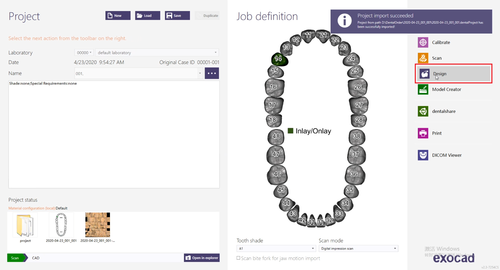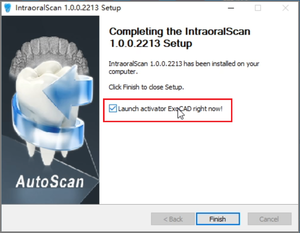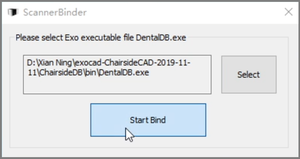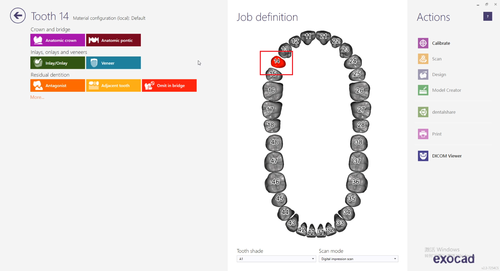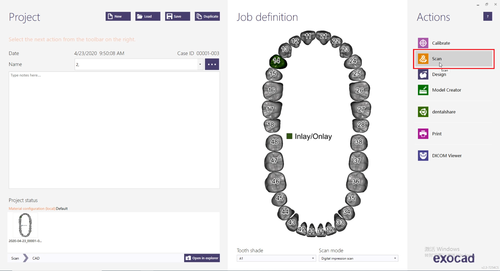口内扫描仪与exocad椅旁软件工作流程整合解决方案
Contents
口内扫描仪与exocad软件工作流程整合 — 概述
此页面详细介绍了不同口内扫描仪的整合方案,这些口内扫描仪是用在“同一环境下”的CAD/CAM软件解决方案(例如,诊所椅旁工作环境)。此整合方案“不”涵盖诊所与技工所之间的协作,或如何在技工所从口内扫描仪导入数据等。
针对不同的口扫设备支持不同的设置(取决于口内扫描仪)
有关CAD/CAM流程的设置要求和偏好因诊所而异。可能某些临床医生更喜欢在同一台计算机上进行扫描和设计。对于各种不同的口内扫描仪,都支持此操作模式 — 用户可以直接从口内扫描直接跳转到CAD/CAM,而无需切换到其他电脑。
但是,在某些诊所(尤其是多台治疗椅的较大规模诊所)中,口内扫描仪仅用于扫描,而设计和生产则由单独的电脑(通常位于切削设备旁边)进行设计操作。口扫设备可以在不同的治疗椅之间自由移动使用,这样可以充分利用每台扫描仪,另外的操作人员在CAD/CAM工作站进行别的设计工作。为了支持此操作模式,exocad软件可以在CAD/CAM工作站上运行。扫描的案例会自动添加到exocad的案例列表中,当有新的病例进来时软件会自动弹出通知信息。有关此模式设置的演示,请观看此视频。
不同类型的整合
这里有两种不同的将exocad软件与口内扫描仪集成的方法,扫描仪制造商可以选择支持一种或两种类型的集成模式。
exocad的数据库软件整合
对于“技工所”扫描仪,CAD/CAM平台的切入点通常是我们的DentalDB软件,该软件可以管理案例订单和患者信息。从订单管理界面开始执行与CAD/CAM相关的不同任务,例如扫描、设计、生产加工。这种类型的整合同样适用于诊所工作环境,通常使用专门针对临床环境的ChairsideDB数据库管理软件。
这种整合设置的优点:
- 现有软件用户熟悉的软件用户界面
- 可以使用exocad提供的整合选项(例如,扫描仪导入按钮,材料配置管理等)
- 可以使用dentalshare,此工具可以帮助你与不同的技工所之间进行顺畅的数据传输
使用第三方数据库软件
许多口内扫描仪已经配有用于管理患者和病例的软件,或者已与制造商现有的成像平台或诊所管理系统集成在一起。在这种情况下,没必要再整合另外的患者和病例数据库管理软件。因此,我们还提供了仅使用exocad的CAD/CAM功能选项,整合到现有数据库平台解决方案。
这种整合设置的优点:
- 现有第三方成像系统的用户熟悉的用户体验
- 与现有平台无缝集成
- 没有患者和病例重复数据库管理软件
CS3600/CS3700 (锐科)
将CS3600/CS3700与ChairsideDB工作流程整合:
- 要使用ChairsideDB来驱动CS3600/CS3700直接进行扫描,需要exocad ChairsideCAD的特定附加模块。请联系您的经销商购买模块。 该模块的费用包含了我们用于启动扫描流程API的费用。
- Carestream提供了相应的扫描软件CS IO 3D采集接口(版本3.1),另外需要单独安装(setupCSIO3DAcqPlus)。
另外,CS3600/CS3700可以使用CS Imaging Platform作为数据库与ChairsideCAD集成。请联系Carestream或exocad了解详情。
如果没有将边缘线信息导入到ChairsideCAD中,请确保在CS Imaging Platform设置中启用了“Enable Scanning Area Selection Check”选项:
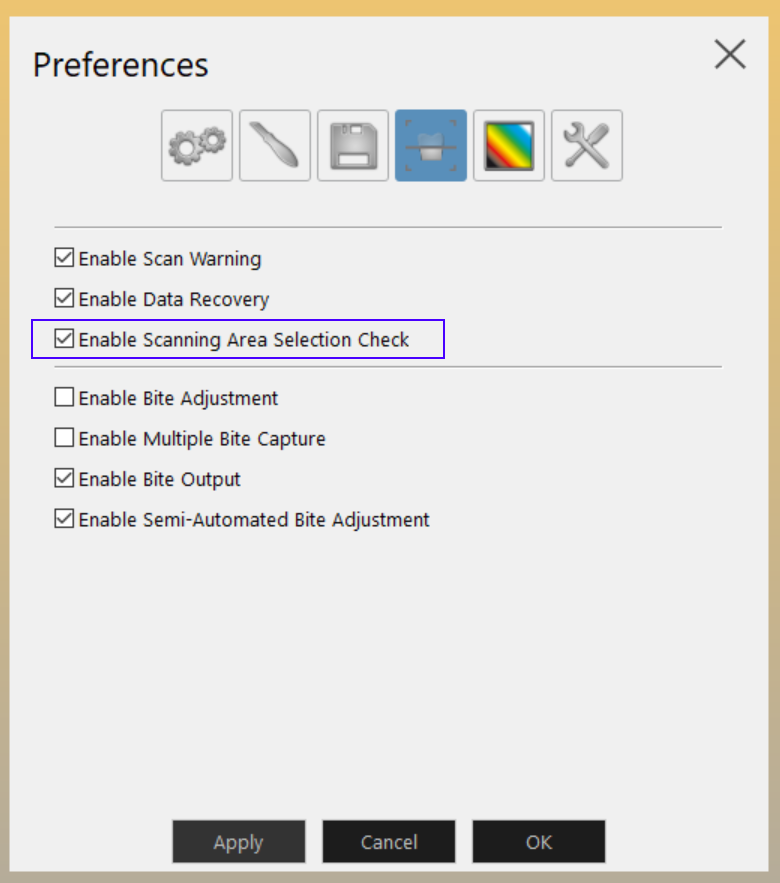
i500 (Medit)
对于Medit i500,设置患者和病例管理信息,工作流程整合是通过“ Medit Link”软件完成的。尽管Medit Link中的适应症看起来类似于exocad界面,但“未”使用我们的数据库管理软件(ChairsideDB或DentalDB)。材料管理也是在Medit Link中完成(但是,可以从exocad加载WorkParamsDB材料配置文件)。有关材料管理的详细信息,请联系Medit。
- 要在Medit Link中启用与生产加工相关的选项,请注册并登记为“技工所”(即使您是牙医)。您仍然可以在Medit Link中直接启动i500扫描仪进行扫描。
- 要设置此工作流程,请参考技术支持页面上的相关说明
iTero Element / Element 2 (Align)
如果要整合 iTero Element/Element 2 工作流程,exocad软件应在单独的CAD/CAM电脑上运行。有关整合设置的详细信息,请参考我们的Wiki设置说明:设置iTero_Element和exocad之间的工作流程整合.
在展会上演示的直接在iTero Element触屏电脑上运行exocad ChairsideCAD软件无缝整合的流程,尚未在市面上销售。
TruDefinition (3M)
3M TruDefinition 工作流程整合,exocad软件应在单独的CAD/CAM电脑上运行。
- 请参考3M的设置说明如何设置临床环境中整合exocad软件工作流程, 请参考 3M 网站.
- 联系您的经销商检查您的配置文件中是否启用了3M自动导入选项 (in settings-db.xml: ScanImport02AutoImportEnabled=1, ScanImport02WatchDir=C:\TrueDefCases,
ScanImport02WatchDirImportMode=Direct).
先临 AoralScan
针对先临Aoralscan口扫有两种不同类型的工作流程整合:
1. 第一种整合方式涉及以下步骤:
- 启动 Aroalscan 扫描软件并在口扫扫描界面建立订单。
- 完成扫描后,关闭口扫扫描软件,然后打开 exocad chairsideCAD.
- 使用 加载 下的 exocad dentalproject 项目文件导入按钮,导入扫描数据到 exocad chairsideCAD 或 DentalCAD 并点击 “设计” 图标继续设计工作。
2. 完成安装口扫软件设定后,绑定 Aroalscan 到 DentalDB.exe:
- 打开 ChairsideCAD DB,输入患者信息创建订单,并 定义工作类型。
- 点击 保存 按钮,保存病例创建。
- 点击 扫描图标,启动 IOS 口扫扫描软件。
- 完成扫描后,点击 设计 ,将打开设计界面继续设计流程。
详情请参考 Youtube 视频操作介绍 Shining3d AoralScan。
其他口内扫描仪
通常来说,exocad 软件可以与所有可以输出开放文件格式(STL,或PLY/OBJ 彩色纹理)任何口内扫描仪整合工作流程。但是,对于无需手动导入文件的工作流程整合,轻松的自动导入工作流程,我们强烈建议使用合适的工作流程整合功能的扫描仪。